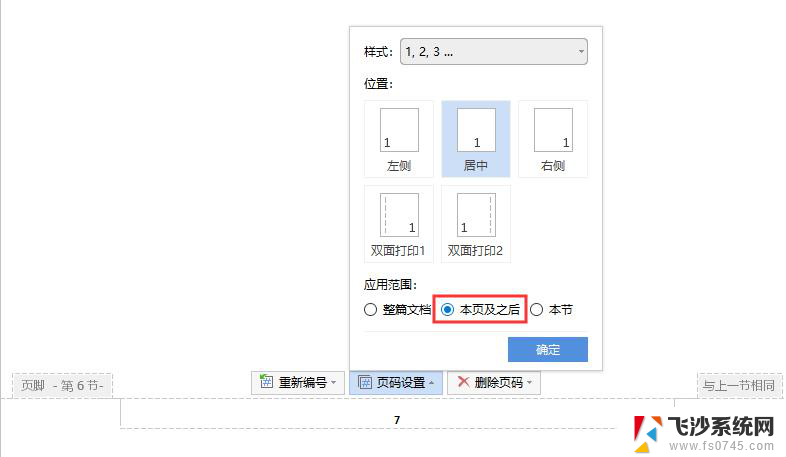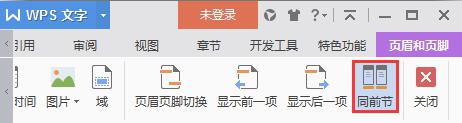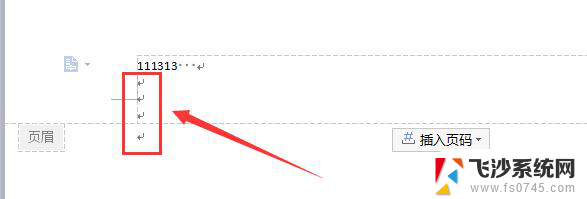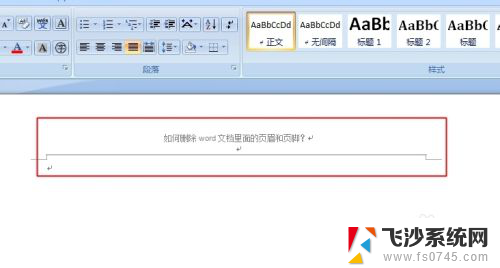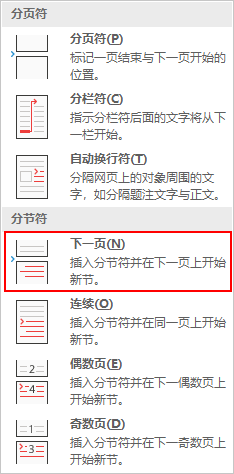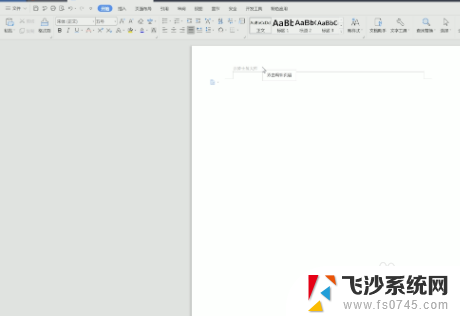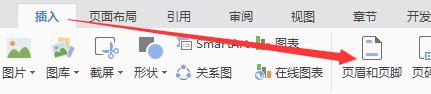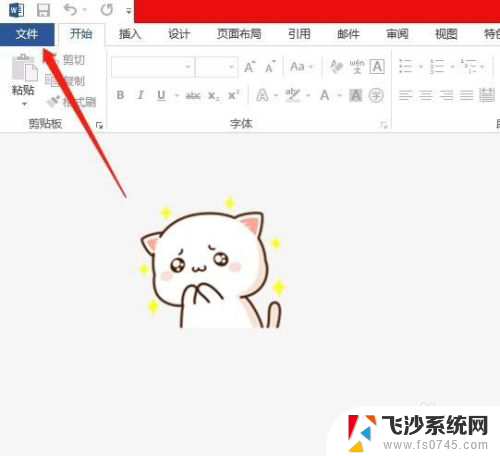wps页眉页脚设置在哪里 WPS文字如何设置页眉页脚步骤
更新时间:2023-11-25 10:06:26作者:xtang
wps页眉页脚设置在哪里,WPS文字作为一款常用的办公软件,为用户提供了丰富的功能和操作方式,其中页眉和页脚的设置是我们在编辑文档时常常需要用到的功能之一。WPS文字中的页眉页脚设置在哪里呢?要如何进行设置呢?接下来我们将详细介绍WPS文字中设置页眉页脚的步骤。通过学习和掌握这些操作,相信大家能够更加灵活地编辑文档,提高工作效率。
步骤如下:
1. 打开文件,点击“章节”菜单--选择“页眉和页脚”。整片文档进入页眉页脚编辑模式。

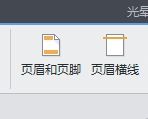

2. 接下来,只需在光标闪动处输入页眉内容就可以为整片文档添加统一的页眉了。当然,也可以点击“页眉页脚切换键”,为文章添加页脚内容。
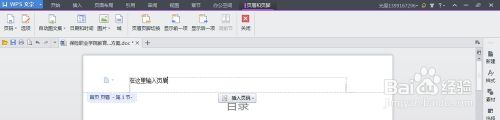
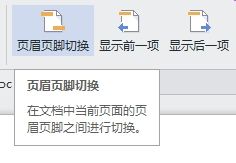
以上就是wps页眉页脚设置的全部内容,对于不清楚的用户,可以参考以上小编的步骤进行操作,希望能对大家有所帮助。